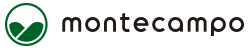【PractiTest】カスタムフィールド
この記事は、現在翻訳中です。
カスタムフィールドのご紹介
カスタムフィールドでは、プロジェクトや作業工程に合わせて識別するためのフィールド(要件、テスト、テストセット、インスタンス、課題など)をカスタマイズすることができます。
[設定] -> [フィールド]の項目から新しいカスタムフィールドを作成するか、エンティティから直接フィールドを作成できます。
カスタムフィールドのタイプ
カスタムフィールドには9つのタイプがあります。
- テキスト –通常のテキストフィールド
- リスト –最も一般的なタイプのフィールド。詳細は以下をご覧ください。
- リンクリスト –詳細は以下をご覧ください。
- メモ –最大255文字入力できるテキストフィールド
- 数値 –数値を入力できるフィールド
- チェックボックス –チェックボックスを追加できるフィールド
- 日付 –日付を入力できるフィールド
- ユーザー –プロジェクトユーザーを選択できるフィールド
- マルチリスト –複数の値を同時に選択できるフィールド
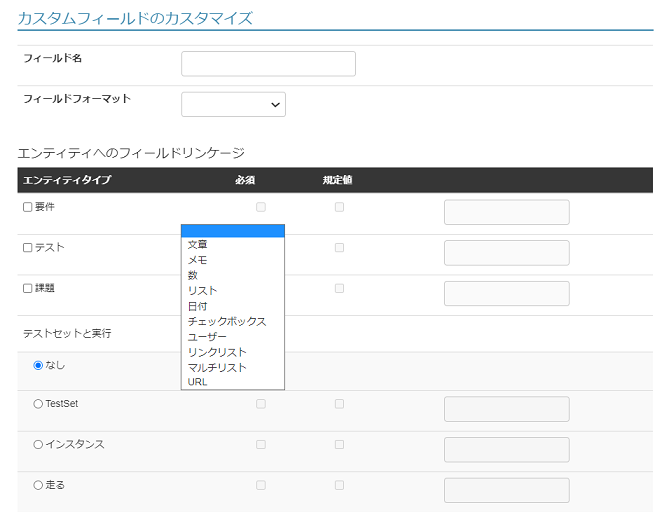
カスタムフィールドを作成または編集するには、[設定]-> [フィールド]から行うことができます。
リストフィールド
リストフィールドは、最も一般的に使用されるカスタムフィールドで、ユーザーが事前に定義した値のリストから選択することができます。各リストフィールドに対して、デフォルト値を設定したり、値の選択を必須にするかどうかを設定することができます。
たとえば、複数のブラウザを使用している場合は、サポートするブラウザのリストから選択できるようにリストフィールドを追加できます。
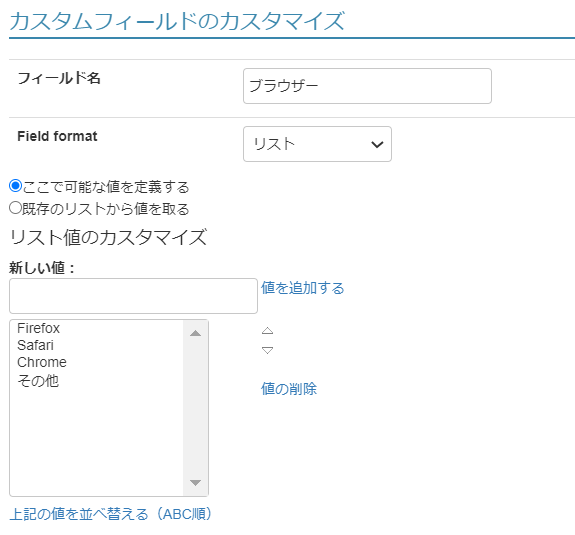
関連するリストの値(この例では、Chrome、Firefox、Safariなど)を追加したら、このフィールドを使用できるようにするエンティティを選択します。この例ではフィールドを要件、課題、実行で表示するように選択しました。
注:エンティティから直接リストフィールドに新しい値を追加できます。
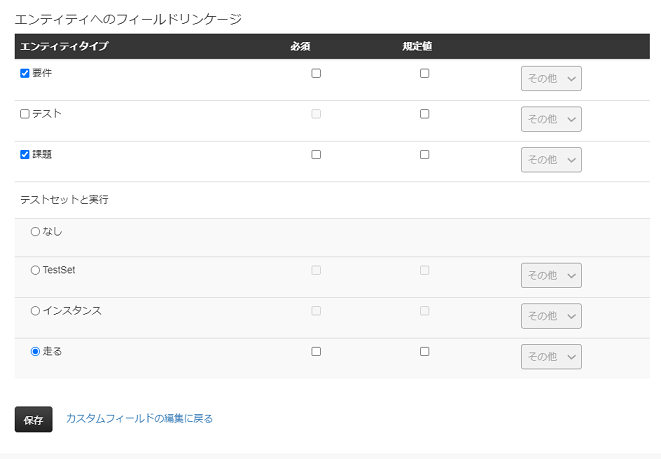
注:テストセットと実行でのエンティティーは1つしか選択できません。これは、フィールドの混乱と誤用を避けるためです。
下の図は、このカスタムフィールドが課題内でどのように表示されるかを示しています。必須フィールドは赤いアスタリスク(*)でマークされます。
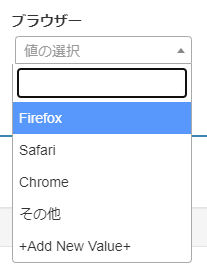
エンティティから直接、新しい値をリストフィールドに追加できます。
リンクリストフィールド
リンクリストフィールドを使用すると、システムで定義された別のリストに異なる値のセットを持つ「子リスト」のセットを指定できます。
たとえば、さまざまなブラウザーでテストする場合、リストフィールドの例で行ったように、Chrome、Firefox、Safariなどのブラウザーのリストを定義することができます。次に、ブラウザーのタイプごとに、使用可能なバージョンのリストを定義できます。
ここでは、以前作成したブラウザフィールドを「親リスト」としたリンクリストフィールドを作成します。各ブラウザタイプには、それぞれ関連するバージョンがあります。
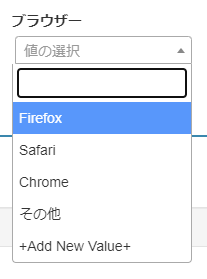
後でブラウザリストからブラウザを選択すると、「ブラウザバージョン」のリンクリストには、そのブラウザに設定した値のみが表示されます。
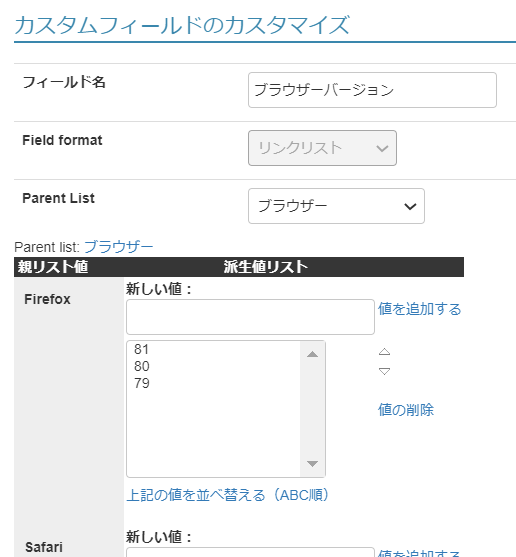
フィールドの表示順序を変更する
画面下部の「カスタムフィールドの表示順序のカスタマイズ」から、課題、テスト、または要件の詳細、およびテスト実行とテストインスタンスの詳細で表示されるフィールドの順序を変更することができます。フィールドを並べ替えるには、表示の順序を変更したいモジュール(課題など)をクリックし、フィールドを目的の順序になるように、ドラック&ドロップしていきます。